Sådan komprimeres videoer på Android for nemt at reducere videostørrelsen
Det er ingen overraskelse, at udviklingen af moderne teknologi har gjort det muligt for mobile enheder som Android-telefoner at udføre mange opgaver. Næsten alt, hvad du kan gøre på stationære computere, kan gøres på dine Android-enheder, lige fra streaming og redigering af videoer. En af disse er at komprimere videoer.
Faktisk er de fleste Android-enheder i dag udstyret med rigelig lagerplads. Du kan gemme dine yndlingsfilm og -videoer optaget med din Android-telefon. Men videoer eller film, der er af høj kvalitet, bruger for meget hukommelsesplads. Derfor, for at kompensere for utilstrækkelig lagring, skal du udvide pladsen eller gemme den på en anden enhed som en ekstern harddisk. Alligevel er en bedre og ideel måde at komprimere videoer på Android. Find ud af, hvordan dette gøres efter springet.
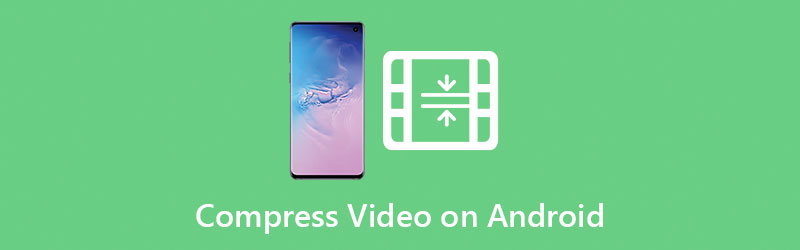
- Del 1. Komprimer en video på Android ved hjælp af kameraindstillinger
- Del 2. Komprimer en video på Android ved hjælp af apps
- Del 3. Anbefaling: Bedste videokompressor til at reducere en videofilstørrelse
- Del 4. Ofte stillede spørgsmål om Android Video Compressor
Del 1. Komprimer en video på Android ved hjælp af kameraindstillinger
Ofte kan videoer være meget store og kan optage meget plads på din Android-enhed. Den gode nyhed er, at du kan reducere videostørrelsen ved hjælp af dine kameraindstillinger. Denne handling er mulig ved at bruge et komplementært program kaldet Camera MX. Du kan bruge programmet til automatisk at optage videoer ved hjælp af dine Android-enheder og reducere videostørrelsen. Nu er her en retningslinje, du skal følge:
Trin 1. Installer Camera MX på din Android-enhed.
Trin 2. Tryk på Ellipsis ikonet og udvid muligheden.
Trin 3. Gå til Indstillinger ikonet og aktiver Alternativ opløsning. Inden da kan du reducere videoopløsningen til Bithastighed.
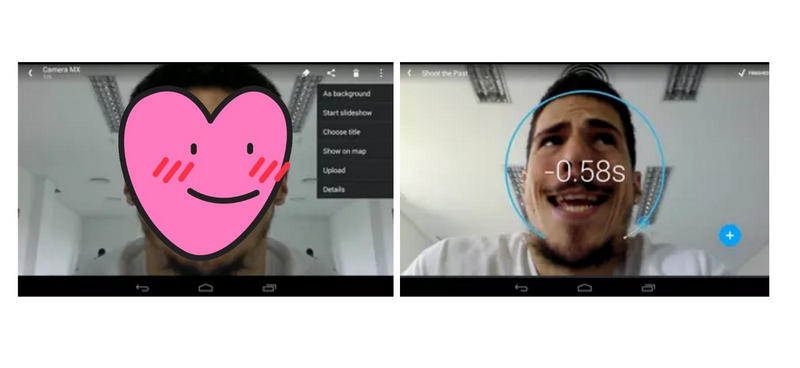
Del 2. Komprimer en video på Android ved hjælp af apps
Intet slår et dedikeret værktøj til at komprimere og reducere videoer til Android-enheder. Heldigvis for dig kan du bruge disse bedste praktiske videokompressorer til Android og lære, hvordan du nemt ændrer størrelsen på en video på Android. Læs videre for at få de nødvendige oplysninger.
1. VidCompact
Først på listen over Android-videokompressorer er VidCompact. Det er en af de bedste videokompressorer, man kan installere på deres smartphone-enhed, fordi det kan hjælpe dig med at reducere det forbrugte telefonlager ved at komprimere videoer. Med det kan du komprimere HD- og HTML5-videoer udover de populære og nye videoformater. Brugere kan også nemt manøvreres på grund af dens enkle og letforståelige brugergrænseflade.
Fordele:
- Understøttelse af HD- og HTML 5-videoer.
- Batch komprimering.
- Giver muligheder for ændring af videostørrelse, beskæring og lydredigering.
Ulemper:
- Den største videoopløsning er 1290X720 for dens gratis version.
- Meget dyrere sammenlignet med lignende programmer.
Sådan komprimeres en video på Android ved hjælp af VidCompact:
Trin 1. Installer appen på din mobilenhed, og åbn appen.
Trin 2. Vælg Trim & komprimer mulighed og vælg derefter din målvideo.
Trin 3. Vælg en videoopløsning for at komprimere filen, og tryk på Komprimere knappen i midten af din skærm.
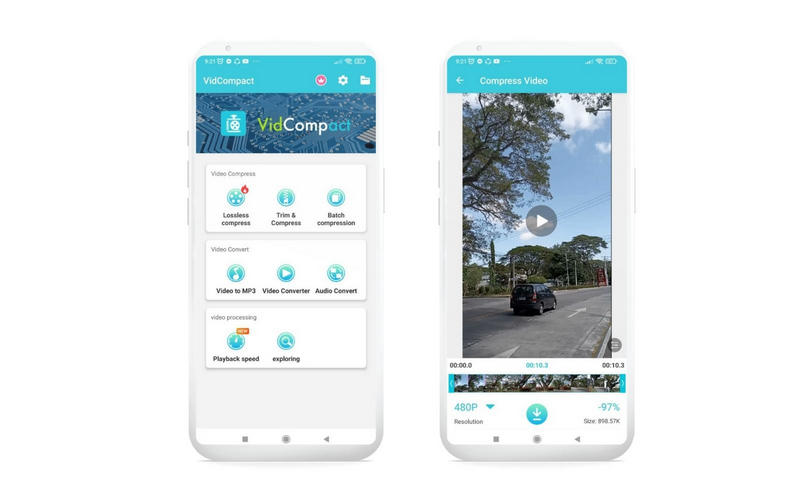
2. Smart videokompressor og resizer
Oplev friheden ved at gemme masser af videoer på din Android-enhed ved at lære, hvordan du komprimerer en video på Android ved hjælp af Smart Video Compressor og ændrer størrelse. Den leveres med en avanceret kompressorfunktion til en effektiv og effektiv kompressionsopgave. Desuden giver det dig mulighed for forbedre videokvaliteten, juster kompressionshastigheden og skift videodimensioner til dine behov.
Fordele:
- Brugervenlig og intuitiv grænseflade.
- Drevet af FFmpeg mediebibliotek.
- Klip dele eller dele af en video.
Ulemper:
- Der dukker konstant irriterende annoncer op.
- Til tider tager det så lang tid at komprimere en video.
Her er en omtrentlig guide til at hjælpe dig med at komprimere videoer på Android:
Trin 1. Download og installer Smart Video Compressor fra Google Play Butik.
Trin 2. Åbn appen og tryk på Vælg knap. Vælg derefter den video, du ønsker at behandle.
Trin 3. På det næste panel skal du justere komprimeringshastigheden og kvaliteten i overensstemmelse hermed. Til sidst skal du trykke på Konvertere knap.

3. Videokomprimering
Video Compres er en anden kompressor, du vil finde nyttig til at komprimere og spare hukommelsesplads. En ting at bemærke er organiseringen af funktionerne og mapperne. De vises på en måde, der er nem at følge og øjeblikkeligt bestemmer funktionen. Det understøtter og komprimerer hurtigt videoformater, herunder MP4, FLV, MOV, AVI og mange flere.
Fordele:
- Aktiverer fjernelse af lyd for yderligere komprimering.
- Gem de komprimerede videoer i telefongalleriet.
- Del behandlede videoer på sociale medier.
Ulemper:
- Den stopper automatisk, når du bruger rotationsfunktionen.
- Det tager så lang tid at komprimere på store videoer.
På den anden side, her er, hvordan du ændrer størrelse på videoer på Android med Video Compress.
Trin 1. Installer mobilappen på din Android-enhed, og start den.
Trin 2. Vælg nu en video fra dit album og tryk på Komprimer video-indstillingen.
Trin 3. Vælg derefter en videokomprimeringshastighedsindstilling i henhold til dine behov. Og det er det!
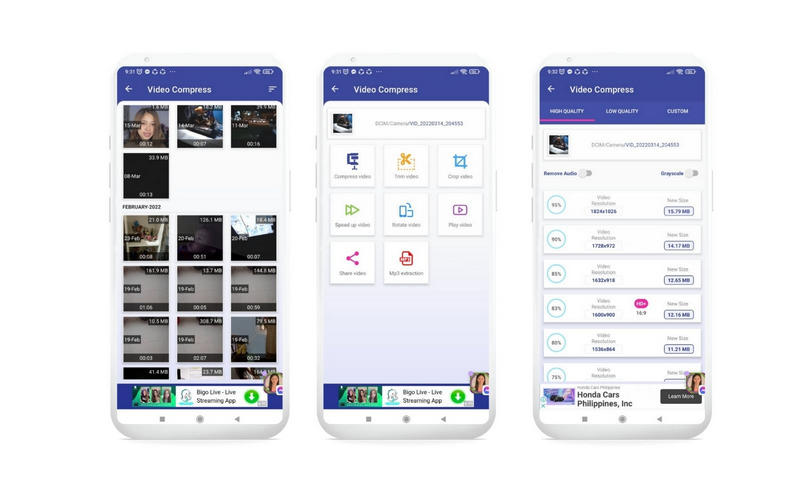
Del 3. Anbefaling: Bedste videokompressor til at reducere en videofilstørrelse
Der er ingen tvivl om fordelene ved at bruge en mobilapp. Lige ved hånden kan du komprimere og ændre størrelsen på en video. Alligevel skal du huske, at disse apps er forbundet med nogle problemer. Derfor vil det være et spørgsmål om forsøg og fejl. For at undgå dette kan du skifte til et skrivebordsprogram for at komprimere dine Android-videoer.
Vidmore Video Converter er en professionel desktop-app, der hjælper dig med at komprimere enhver type video effektivt. Det kan effektivt reducere videostørrelsen ved at trimme længden, ændre kompressionshastigheden og sænke opløsningen. Desuden kan du indstille outputformatet efter din smag. Mere end det kan værktøjet behandle high-definition videoer uden at miste videokvaliteten. Find ud af, hvordan du komprimerer en video til Android ved at følge nedenstående trin.
Trin 1. Installer programmet
Først skal du hente programmet ved at klikke på Gratis download knap, der svarer til din computers OS. Installer og start programmet bagefter.
Trin 2. Få adgang til videokompressorværktøjet
For at få adgang til videokomprimeringen af appen skal du gå til Værktøjskasse fanen. Vælg derefter Videokompressor fra valglisten.
Trin 3. Upload en videofil
Derefter importerer du den video, du ønsker at komprimere, ved at klikke på Plus tegn knap. En mappe vises. På det tidspunkt kan du gennemse og vælge din målvideo.
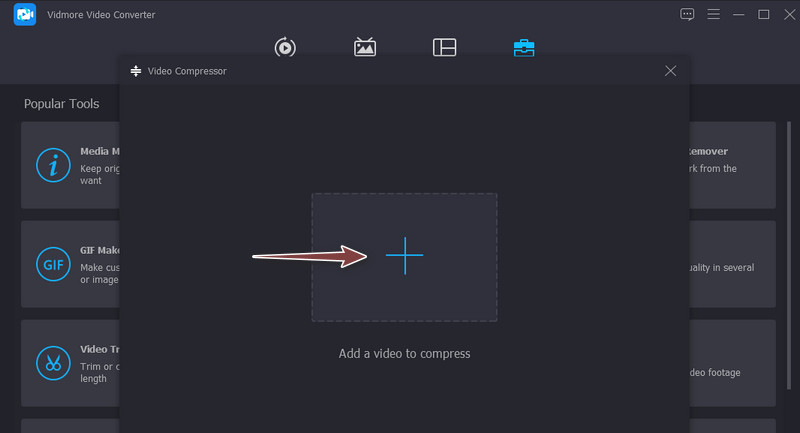
Trin 4. Komprimer en video til Android
Når videoen er indlæst, vises et andet vindue, der viser muligheder for at komprimere en video. Flyt kompressionsskyderkuglen for at ændre kompressionshastigheden. Du kan også ændre opløsningen til dit ønskede output. Næste, hit Eksempel for at se outputtet på forhånd. Så, hit Komprimere når du er tilfreds med resultaterne.
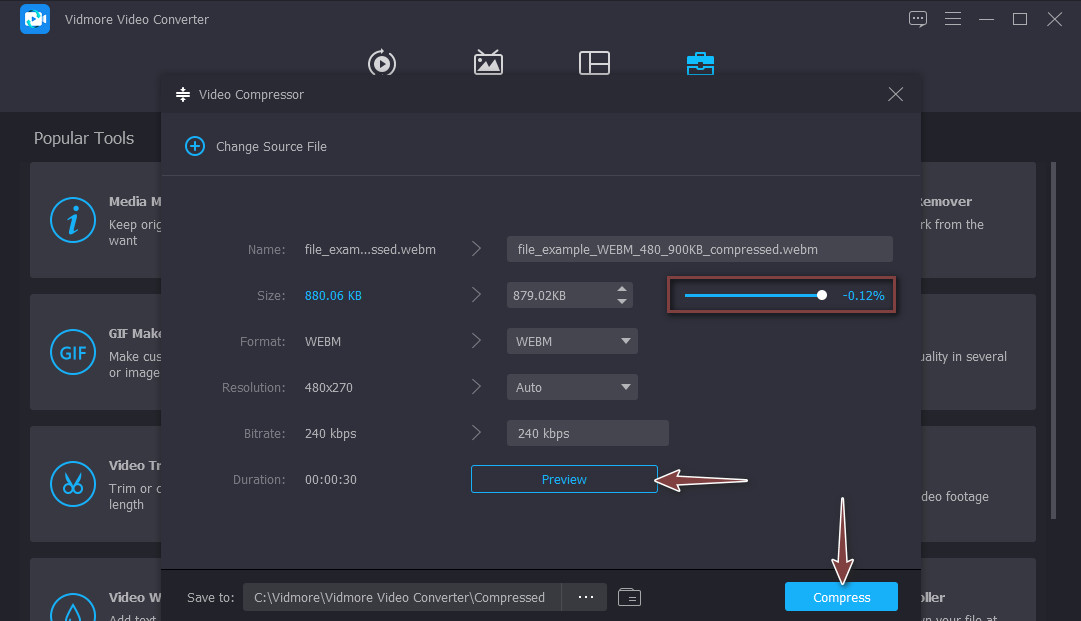
Del 4. Ofte stillede spørgsmål om Android Video Compressor
Hvordan fungerer videokomprimering?
Komprimering udføres ved at fjerne gentagne lyde og billeder ved hjælp af codec-algoritmer. Du kan også justere nogle parametre som videoopløsning, bitrate, kodning osv./
Hvordan zipper jeg filer på Android?
Nogle indbyggede filhåndteringer på Android-enheder kommer med funktionen til at lave ZIP-filer. Men hvis din Android-filhåndtering ikke understøtter denne funktion, kan du downloade tredjepartsapps som WinZip.
Hvordan åbner jeg en komprimeret video på Android?
Du kan udpakke eller udpakke komprimerede videofiler ved hjælp af Google-appen. Når du har downloadet appen på din Android-telefon, skal du trykke på ZIP-filen og trykke på Udpak. Du bør se de udpakkede filer i samme mappe.
Konklusion
Du har nu lært hvordan man komprimerer videoer på Android for at formindske eller reducere videostørrelsen. På denne måde kan du gemme masser af videoer på din Android-enhed eller dele dem på nettet eller online. I mellemtiden kan du vælge mobil- eller desktopværktøjerne afhængigt af dine personlige præferencer eller aktuelle behov.


